|
CHITUBOX Pro的支撑类型与悬空检测解析
在截止到Pro V1.2.0版的CHITUBOX中,可添加的支撑类型共有十种,分别是智能支撑、法向支撑、竖直支撑、直连支撑、两点相连、小柱子、分叉支撑、等高分布支撑、树状支撑以及对称支撑。无论我们给模型添加了什么类型的支撑,为了打印成功,除了要选择合适的摆放以及设置合适的参数外,还应当在添加支撑后给它做个“全面身体检查”——进行悬空检测,找出那些可能被我们忽略了的小角落。 为了更好地让大家理解各种类型的支撑,以及它们各自适合用在哪些地方,下面我们将对它们逐一进行介绍。
一、支撑种类介绍
- 智能支撑:是我们最常用到的支撑,CHITUBOX Pro会根据你的支撑参数设置自动识别和适应当前位置,并显示出或添加对应的支撑。尤其是在手动添加支撑模式下,当我们没有选择指定的支撑类型时,鼠标指向模型时预览出的支撑就是智能支撑。

智能支撑

- 法向支撑:是一种支撑顶部平行于模型表面法线的,且垂直于模型表面的支撑。
法向支撑

这种支撑比较适合用于珠宝行业以及对表面光滑要求高的3D打印,它可以很好的保护模型表面的细节和实现打印完成后表面微痕迹遗留。同时,在拆除支撑时也会比较容易。
- 竖直支撑:顾名思义,它是指支撑的顶部垂直于打印平台的支撑。
竖直支撑
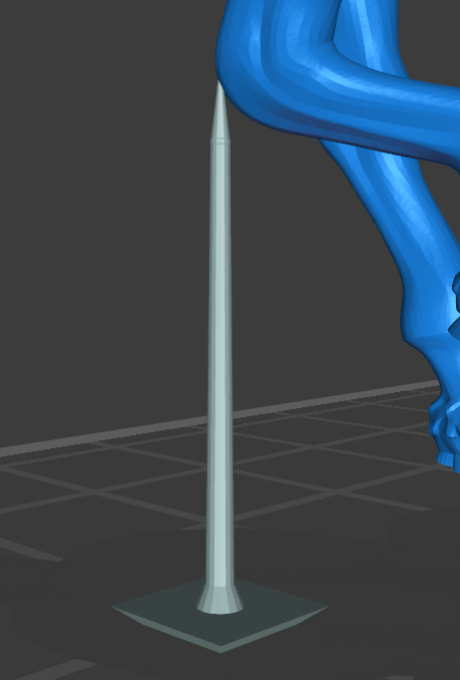
一般情况下,如果我们选择了竖直支撑,那么添加的支撑会是直接垂直于打印平台的支撑。但也存在特殊的情况,CHITUBOX Pro会结合模型实际做出适当的改变,这时候我们添加的支撑就不一定会是竖直支撑了。如果你在加支撑中发现了这一点,倒也不必惊慌,因为这也是正常的。
竖直

- 直连支撑:它是一种单段支撑,可两端直接连接于模型;也可以一端连接模型,另一端连接与另一根支撑的中部。此外,它也支持两端连接于不同支撑的中部,在部分区域,可手动添加来替代支撑的连接结构,但是我们一般不建议这么做。

直连支撑
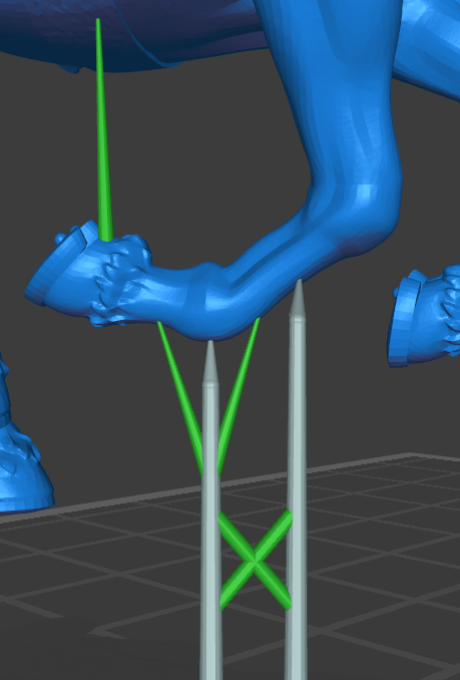
- 两点相连:这是一种二段支撑,它连接模型和另一个支撑的中间部分。如图所示:
两点相连
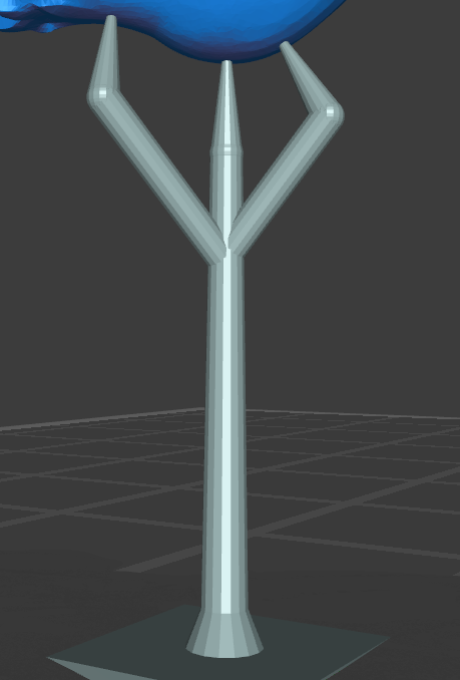
当你在同一根支撑上添加了多个两点相连支撑之后,你会发现,它们整体看上去就是一整根树状支撑。无需质疑,它就是树状支撑。不过相比于树状支撑,两点相连可以添加于任意一根支撑上,灵活性强,树状支撑的分支只能添加于当前的支撑。
两点

- 小柱子:这是一种细支撑,它可以连接模型和另一根支撑的中部,也可以两端都连接于模型表面上的两个点。
小柱子支撑
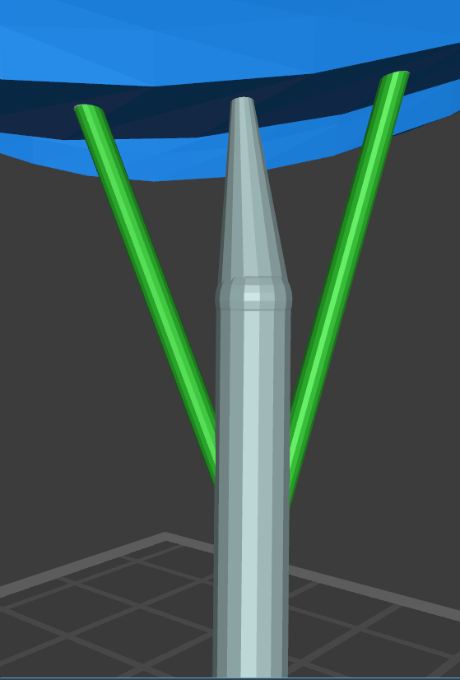
在CHITUBOX Pro V1.2.0版本中,还为小柱子提供了自动吸附的功能,以及可自定义设置其吸附半径,这部分我们在版本发布时以及上一期的高级丨学会这几个功能,你也可以轻松3D打印!中都有做详细的介绍,在这里就不重复了。
小柱子
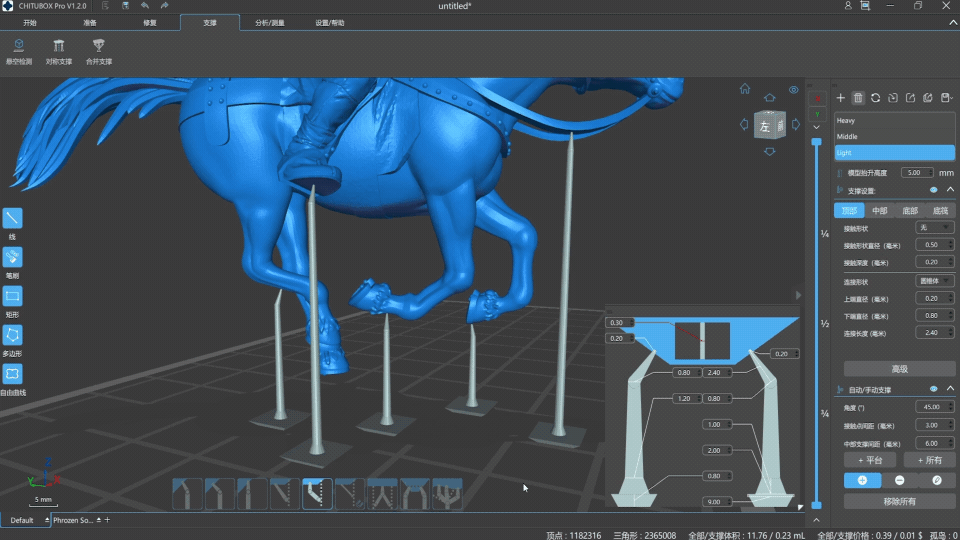
- 分叉支撑:这种支撑的顶部与模型相连,底部分为两段并连接到相邻的两个支撑的中部。如图所示:
分叉支撑
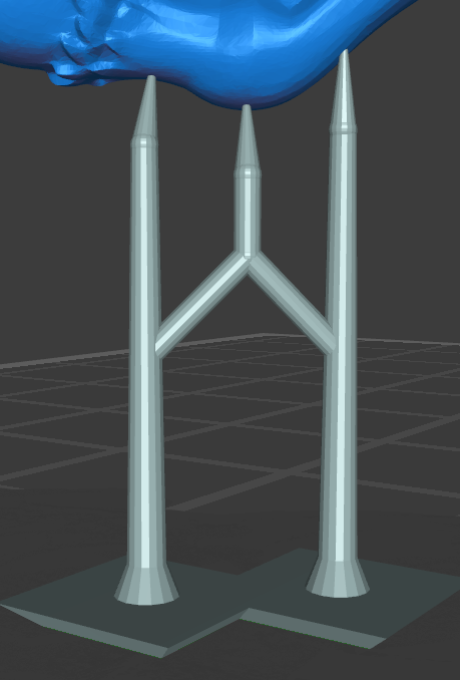
需要注意的是,当我们在添加支撑时,如果添加的位置点附近没有合适的相邻的两根支撑,那么CHITUBOX Pro会优先生成一根独立的支撑。只有在相邻两根支撑间选点添加时,软件才会生成分叉支撑。
分叉

- 等高分布:如果选择了等高分布支撑,那么添加时,软件会在同一高度可添加支撑的区域同时生成“一圈”支撑。如下图所示:

等高分布

- 树状支撑:这是一种形似树状分叉的支撑类型。如图所示:
树状支撑
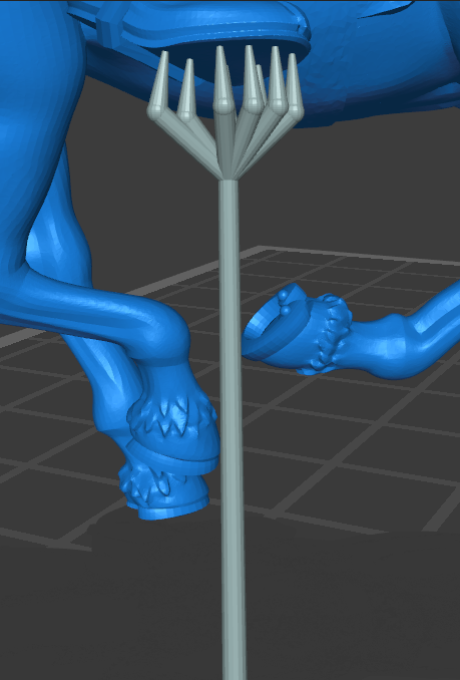
选择树状支撑后,在添加时会首先生成一根主支撑,在后续的实体模型的点击位置处才会生成基于当前主干支撑的树状支撑。如果需要退出当前操作,只需双击鼠标左键即可。
树状
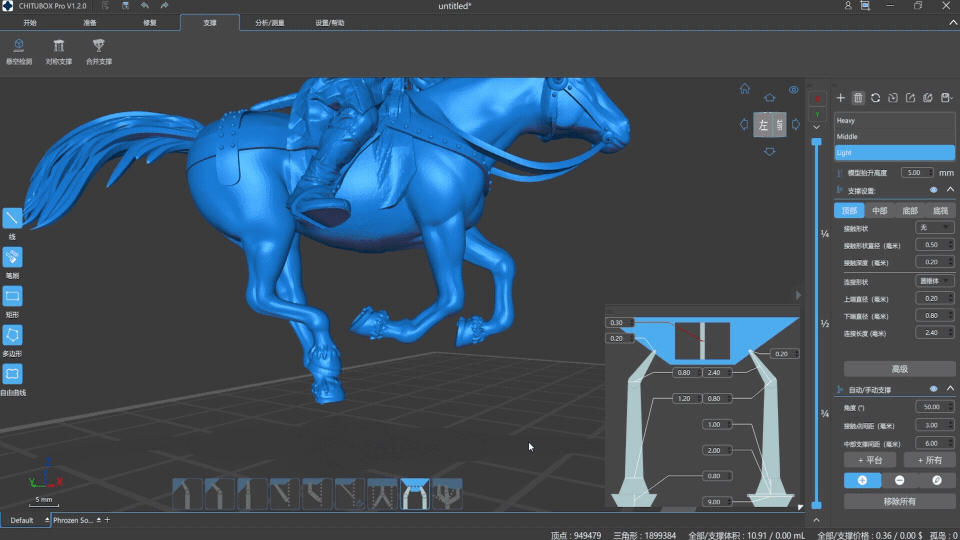
- 对称支撑:这是一种在模型对称面上可以快速添加与对称面相对称的支撑种类。
对称支撑
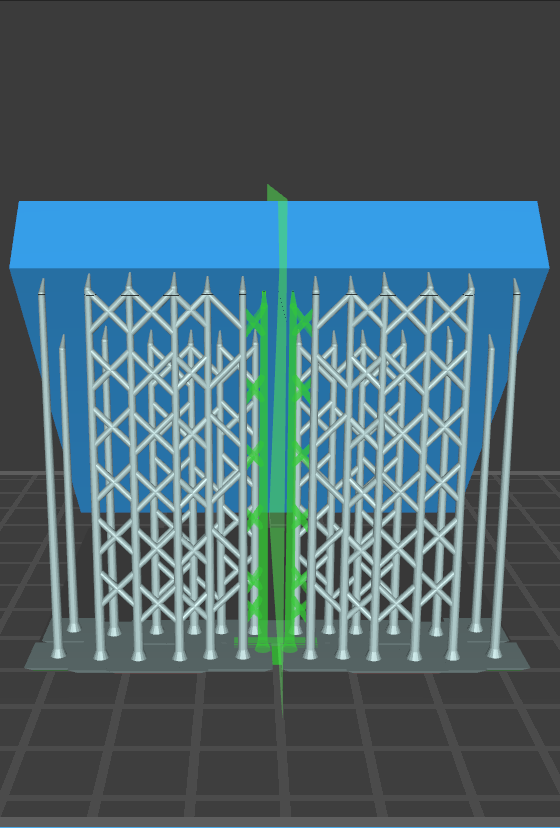
使用对称支撑功能时,CHITUBOX Pro会自动识别模型的对称面,并按照我们设定的参数为模型对称面手动添加对称支撑。
对称
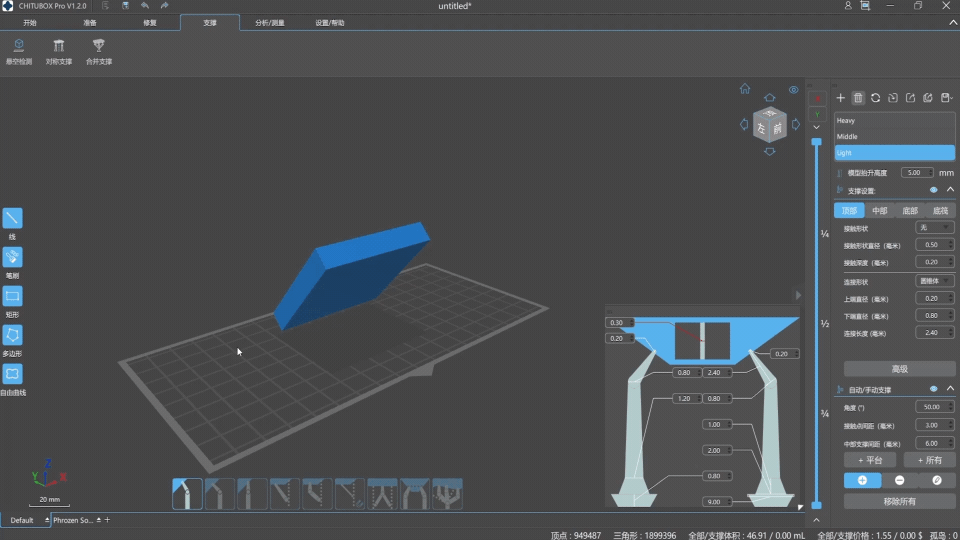
- 合并支撑:是指可以将我们手动添加于模型上的支撑合并处理,合并后的支撑会更加简洁。
合并支撑
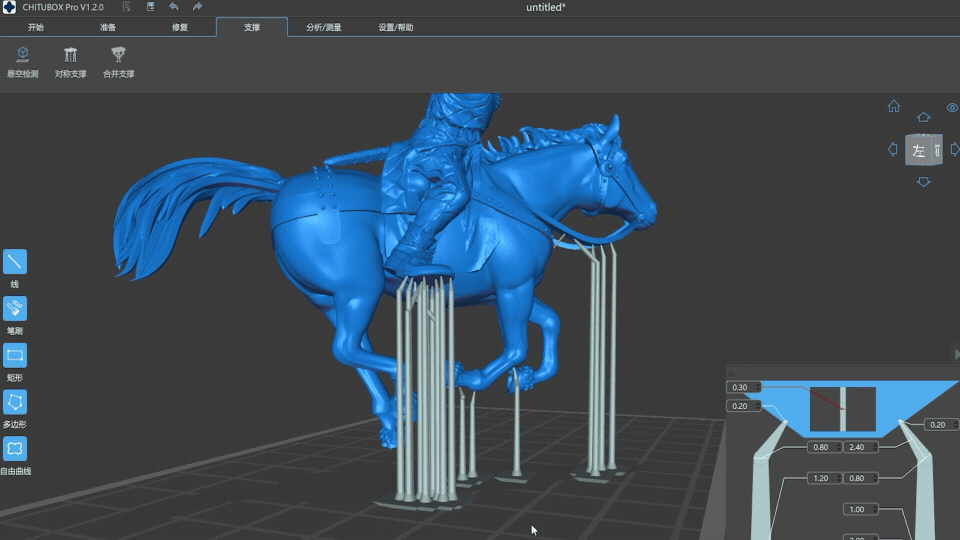
在合并的过程中,原有的支撑与模型的接触点不会改变。CHITUBOX Pro会对支撑的中部进行优化处理,合并后可以落于打印平台的支撑将继续落于打印平台,不可落于打印平台的支撑会落于对应的模型表面上。
合并
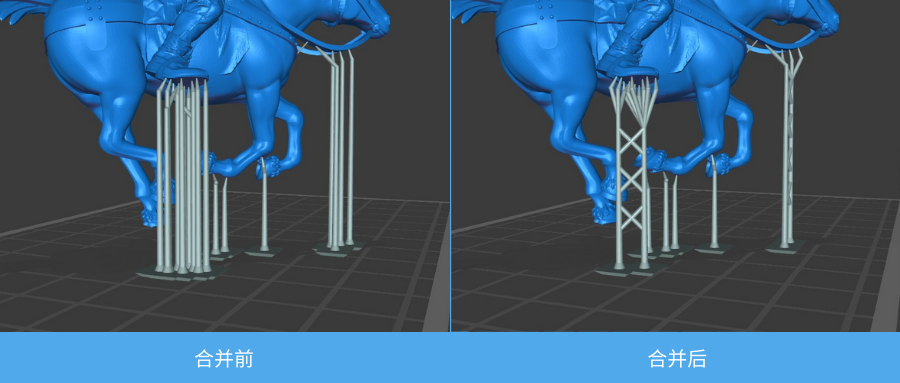
二、悬空检测功能介绍
在本文开头中我们提到了,在给模型添加了支撑以后,为了确保打印成功,我们还需要进行悬空检测来查找遗漏区域。CHITUBOX Pro的悬空检测功能,就可以智能识别当前模型的摆放与支撑情况来检测模型的悬空区域,并推荐显示出当前摆放方位状态下的支撑推荐区域和位置,且以红色标记。
悬空检测

在检测后,我们可以根据这些红色区域来判断是否还需要添加支撑。这是因为,对于某些注重表面细节的模型来说,添加支撑会造成一定程度上的损坏,不添加支撑未必就会影响到打印的成功。这一点,我们在添加支撑时也需要关注,支撑并不是越多越好。
使用悬空检测,可以提前帮助我们查缺补漏,我们无需在切片后再通过孤岛检测来查看模型是否还需要处理,但这并不意味着进行了悬空检测以后就不再需要做孤岛检测了,关于这部分内容,我们将在后面两期中重点介绍。
模型来源: https://bit.ly/39A0ElH |
你可能喜欢
开源3D建模软件FreeCAD 1.0正式发布,支持W
人工智能与3D打印技术结合,实现小型核反应
最新《Nature》:动态界面3D打印
石墨烯增强混凝土能否推动可持续建筑? UVA
推荐课程
神奇的3D打印
SLA3D打印工艺全套培训课程 - 软件篇
3D打印月球灯视频教程 包括完整贴图建模流
【原创发布】Cura软件修改二次开发定制视频